Клипы¶
На экране клипы находится список заданий на скачивание видео из архива облака или самого устройства. Создать такое задание можно на экране воспроизведения видео с камеры.
В результате выполнения созданного задания Настольное приложение выгрузит из указанного источника видео (в заданном интервале) и сохранит в выбранном пользователем формате (MP4, MKV).
Выгрузка клипов — функция, не связанная с разделом «Архивы» Личного кабинета ничем, кроме ссылки на этот раздел. Именно благодаря отдельной реализации она доступна и в онлайн, и в офлайн режиме работы Настольного приложения.

В правом верхнем углу экрана расположена ссылка на раздел «Экспорт архива». По её нажатию пользователь переходит в раздел «Архивы» Личного кабинета, где доступны все клипы, которые пользователь ранее заказывал через интерфейс Личного кабинета и может скачать их на ПК в виде ZIP-архива. Подробнее описано в разделе «Сохранение видеоархивов с камер».
Загрузка нового клипа¶
Чтобы загрузить новый клип:
- Зайдите на экран камеры, видеоклип с которой хотите загрузить. Экан камеры описан в разделе «Видео устройства»,
-
Нажмите на кнопку загрузки клипа.
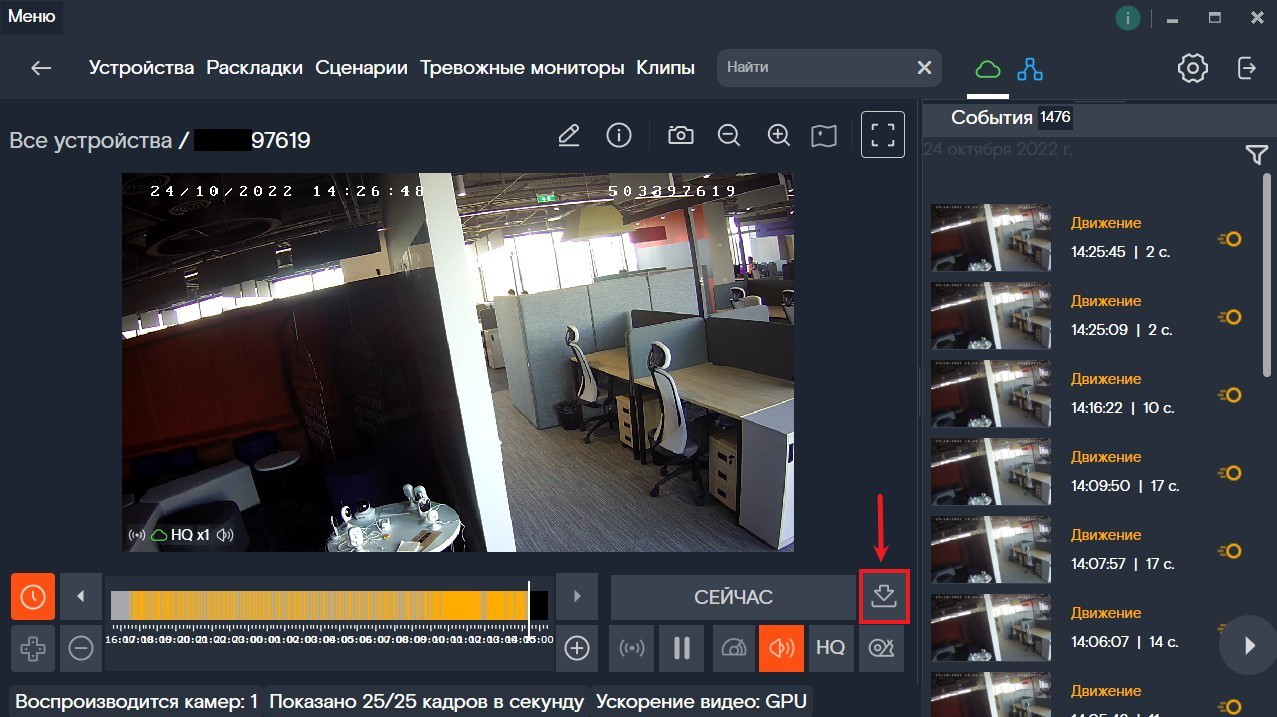
-
Откроется форма выгрузки клипа.
- Введите дату-время начала и конца клипа. Максимальная длина интервала не должна превышать 2 часа. Дата-время конца клипа не могут содержать значения будущего времени. Максимально допустимые значения - текущее дата-время.
- Выберите формат скачиваемого файла: MP4 или MKV.
- Далее отображается путь, куда клип сохранится по умолчанию, он задаётся в «Настройках приложения». При необходимости измените путь, нажав на иконку папки и выбрав нужную.
- Заполнив все данные, нажмите на кнопку «Выгрузить».
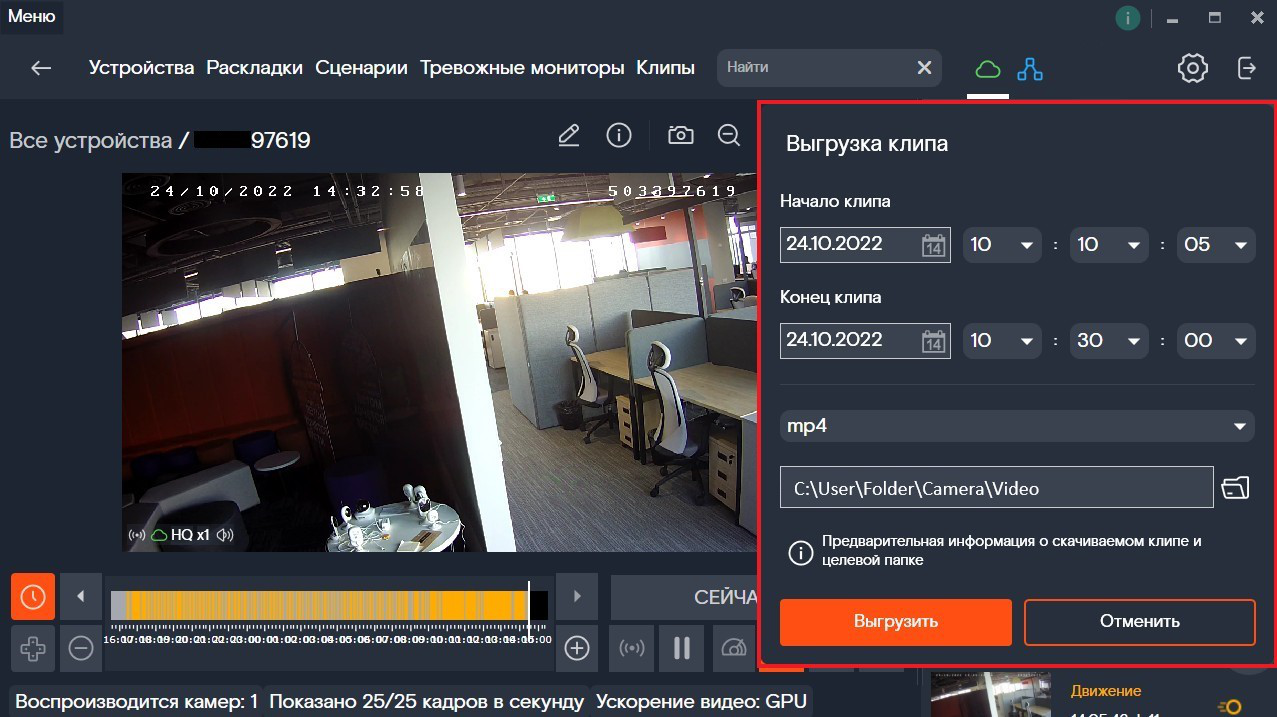
Если длина интервала превышает максимально допустимый — отобразится окно с ошибкой даты.
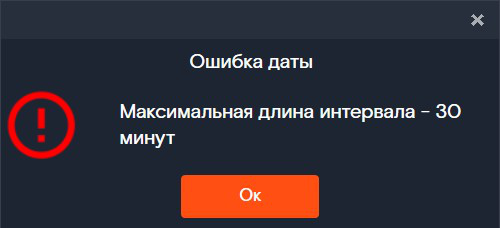
Если все данные введены корректно, у пользователя начинает скачиваться файл в указанную папку.
Внизу экрана появится меню загружаемых клипов и возможность управления загрузками. При нажатии на крестик есть возможность закрыть это окно.
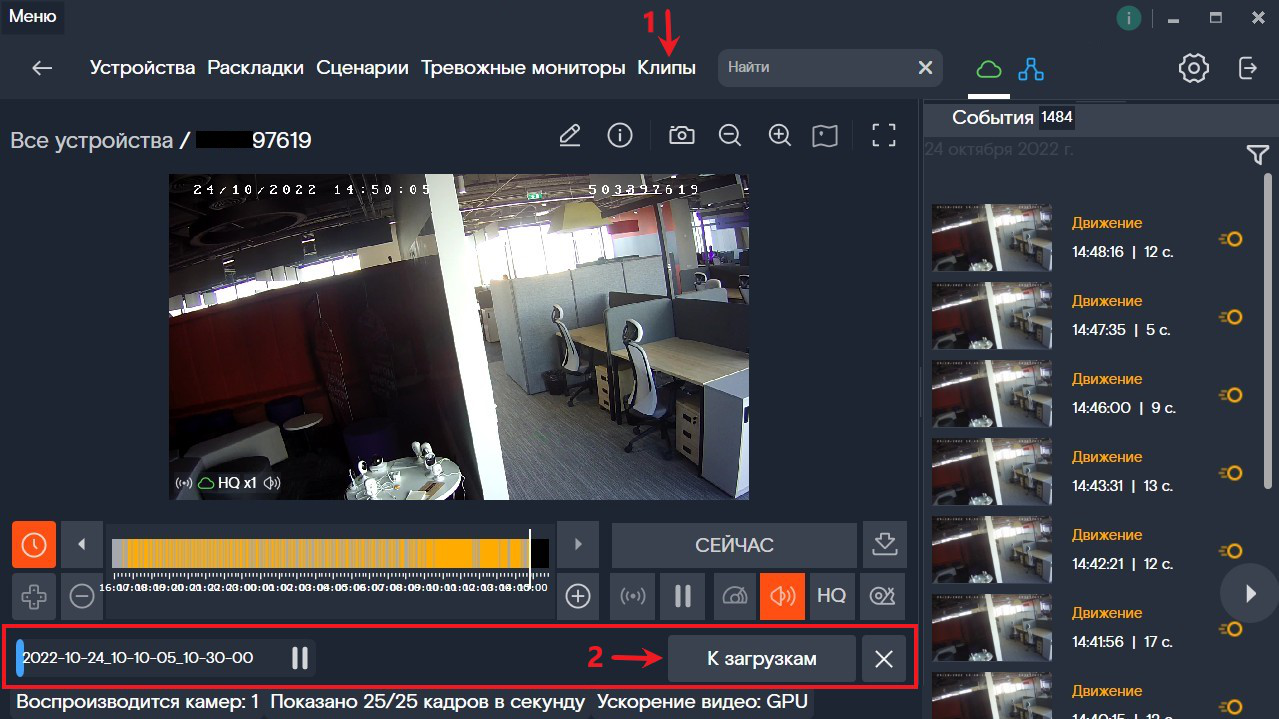
К экрану клипов можно перейти двумя способами:
- Нажав на пункт верхнего меню «Клипы» (1).
- Нажав на кнопку нижнего меню «К загрузкам» (2).
При переходе на вкладку «Клипы», вы увидете на экране в списках файлов загружающийся файл.
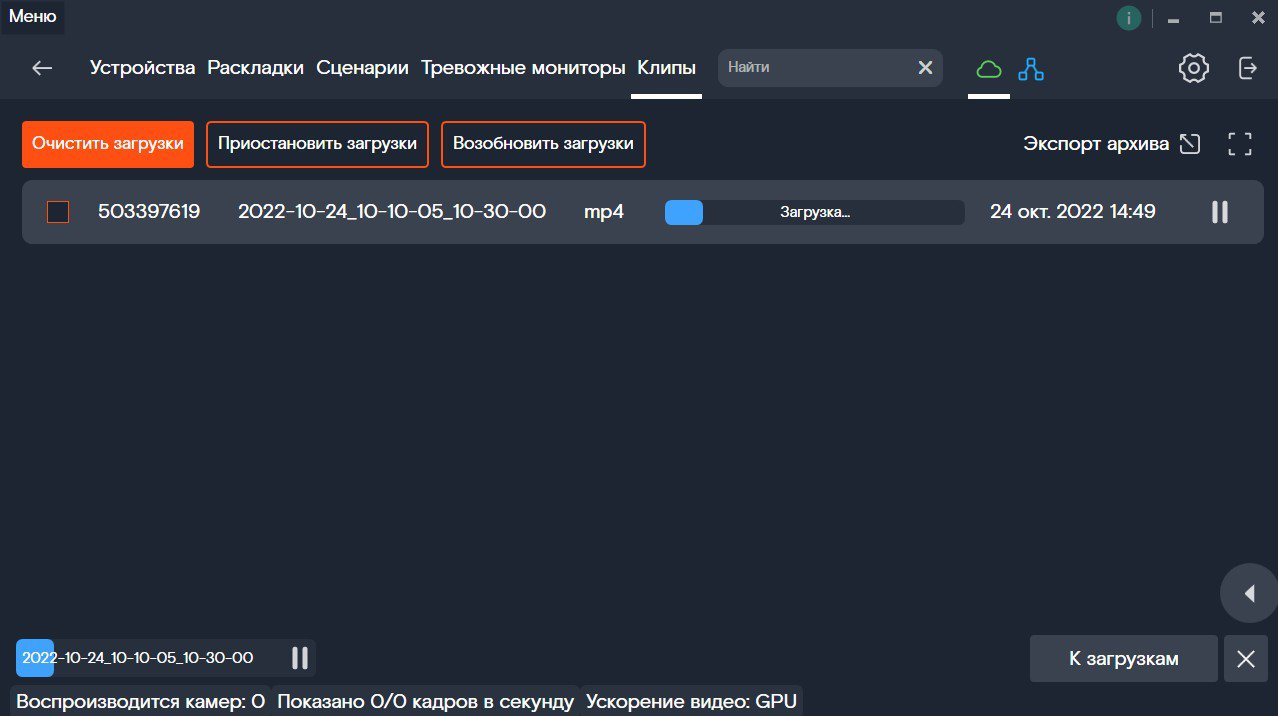
Скачанный файл будет размещен в папке, указанной в настройках приложения. По завершению загрузки, в строке файла появится кнопка папки, нажав на которую, можно открыть папку загрузки клипа и посмотреть его.
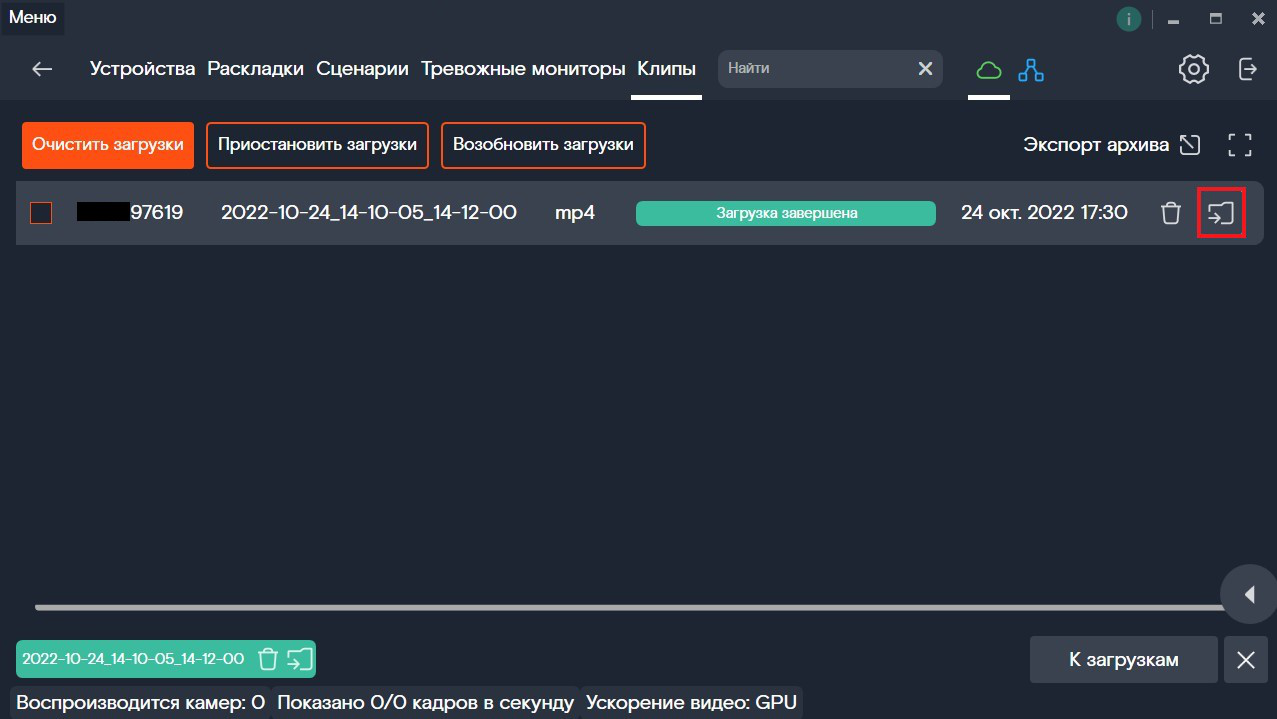
Приостановка загрузки клипа¶
Чтобы приостановить загрузку клипа:
- Зайдите на вкладку «Клипы».
-
Нажмите на кнопку паузы в строке клипа, загрузку которого хотите приостановить.
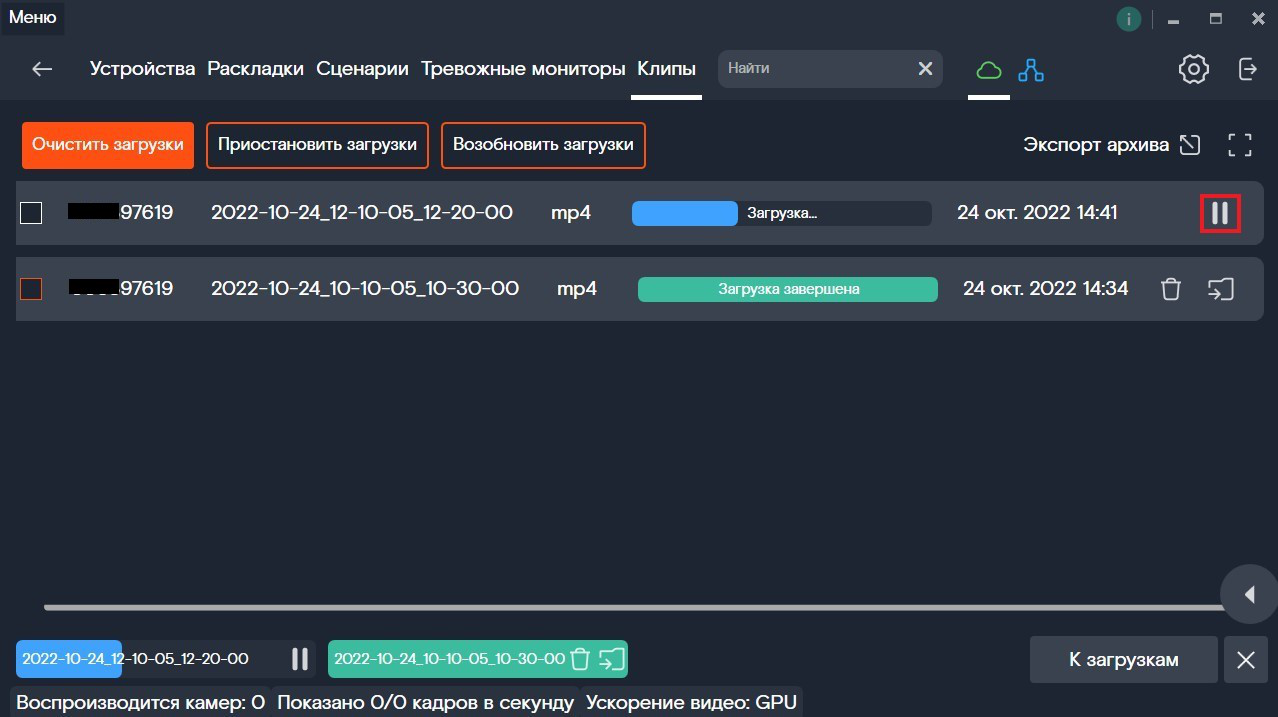
Загрузка клипа будет приостановлена.
Если вы хотите приостановить загрузку нескольких клипов, выберите их, поставив галочку рядом с нужными клипами. Затем нажмите на кнопку «Приостановить загрузки», расположенную в верхней части экрана.
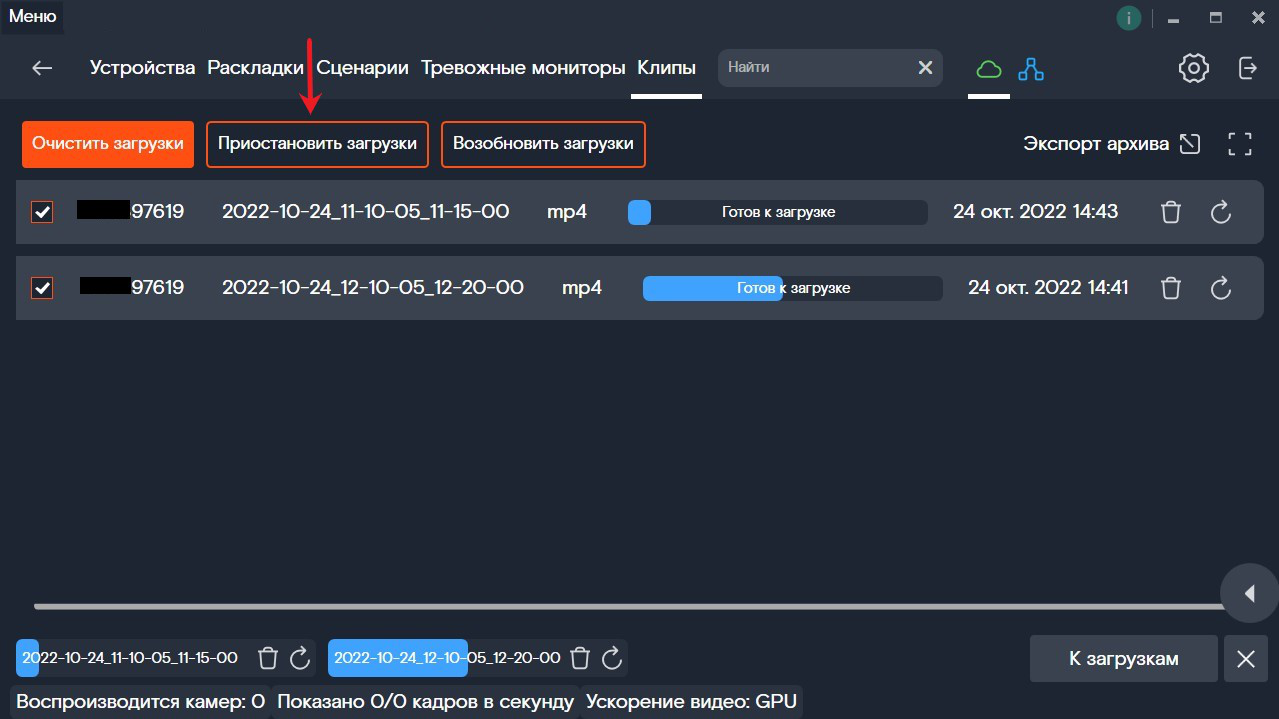
Загрузка выбранных клипов будет приостановлена.
Возобновление загрузки клипа¶
Чтобы возобновить загрузку клипа:
- Зайдите на вкладку «Клипы».
-
Нажмите на кнопку перезапуска в строке клипа, загрузку которого хотите возобновить.
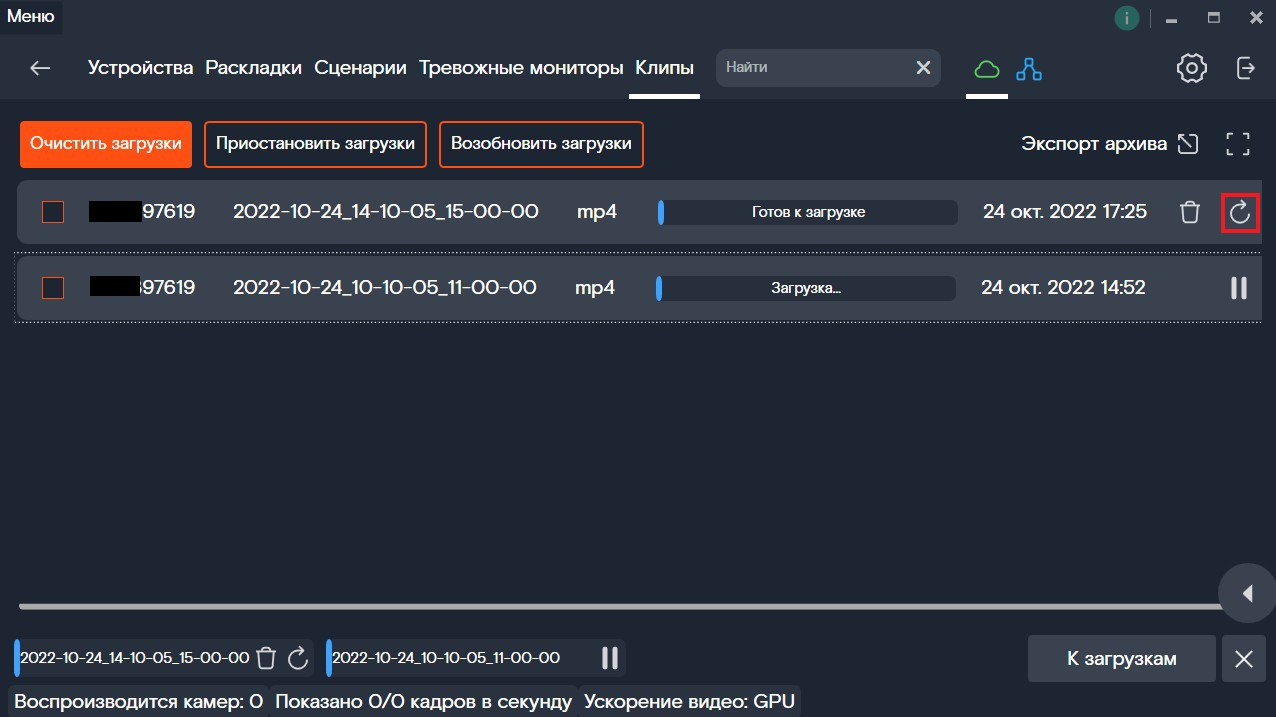
Загрузка клипа будет возобновлена.
Если вы хотите возобновить загрузку нескольких клипов, выберите их, поставив галочку рядом с нужными клипами. Затем нажмите на кнопку «Возобновить загрузки», расположенную в верхней части экрана.
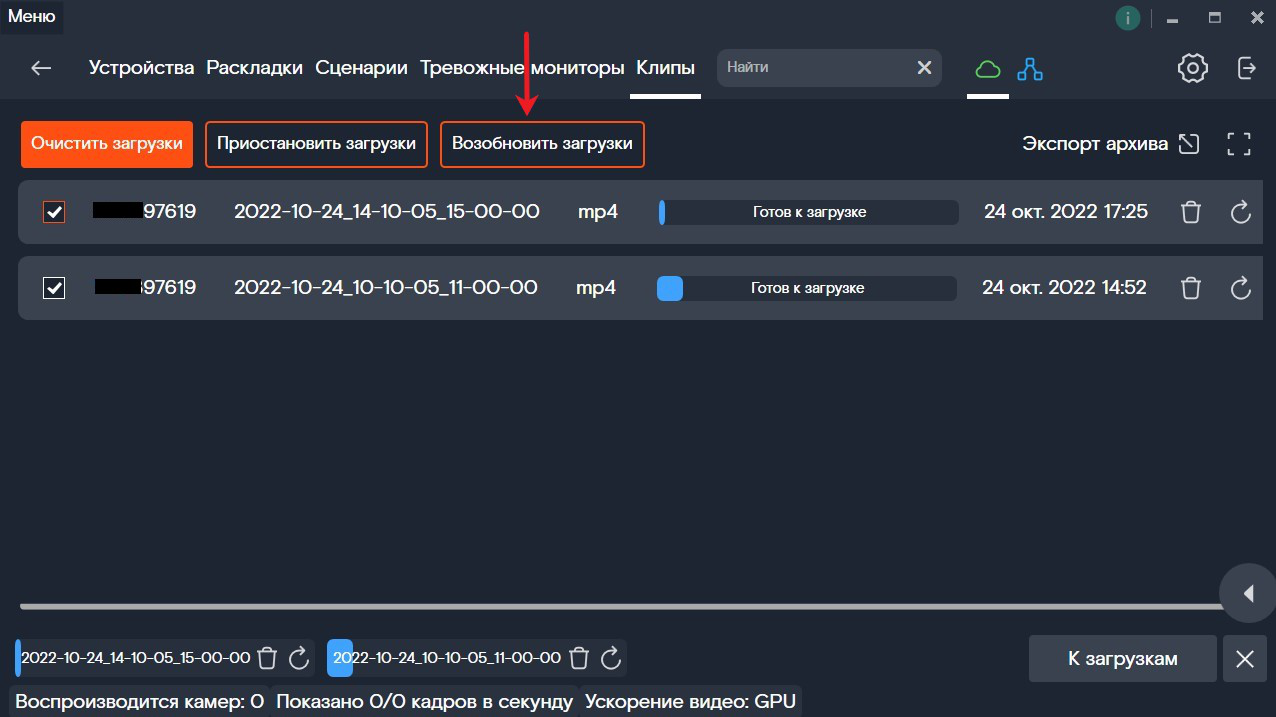
Загрузка выбранных клипов будет возобновлена.
Удаление клипа¶
Чтобы удалить клип:
- Зайдите на вкладку «Клипы».
-
Нажмите на кнопку удаления клипа в строке с данными клипа, который хотите удалить.
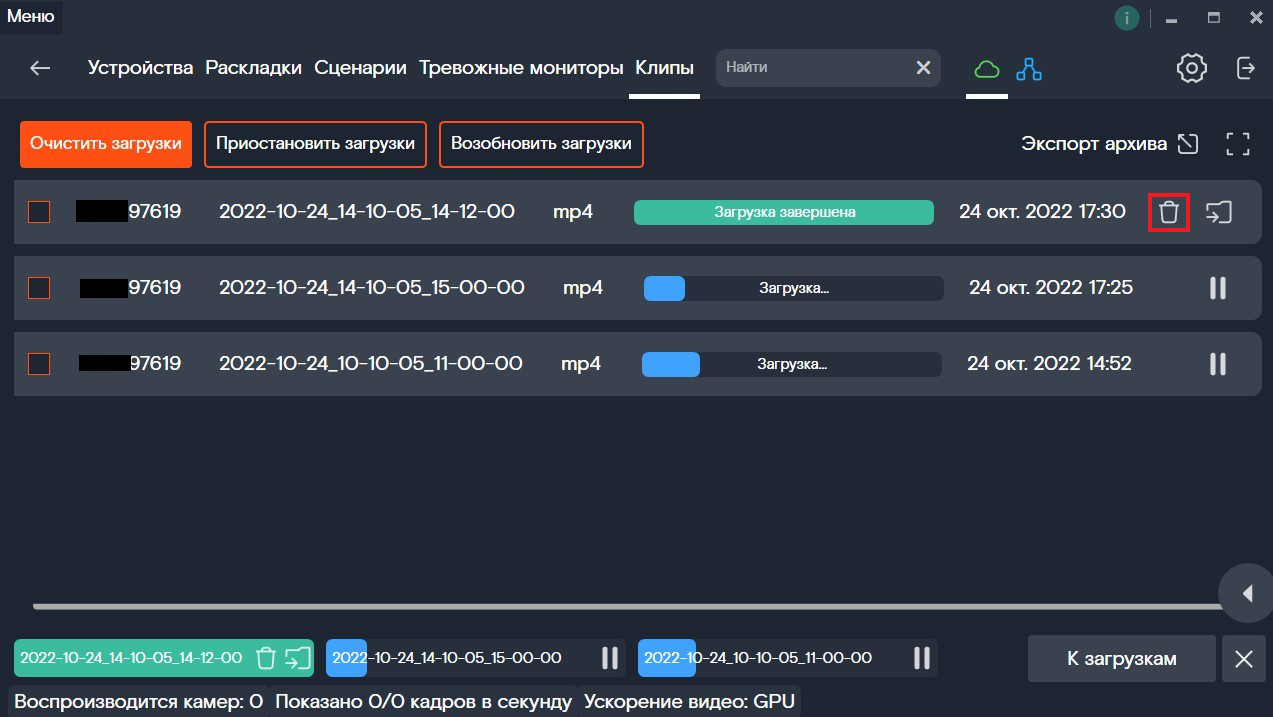
Клип будет удалён из списка.
Если вы хотите удалить несколько клипов, выберите их, поставив галочку рядом с нужными клипами. Затем нажмите на кнопку «Очистить загрузки», расположенную в верхней части экрана.

Выбранные клипы будут удалены из списка.